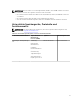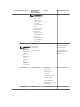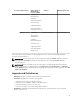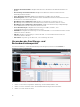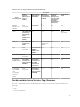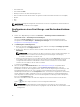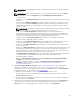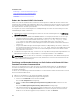Users Guide
Verwandte Links
Ermittlungs- und Bestandsaufnahmenportal
Letzte Ermittlung und Bestandsaufnahme
Ermittelte versus inventarisierte Geräte
Taskstatus
Ändern der Standard-SNMP-Schnittstelle
SNMP verwendet die Standard-UDP-Schnittstelle 161 für allgemeine SNMP-Nachrichten und die UDP-
Schnittstelle 162 für SNMP-Trap-Meldungen. Wenn diese Schnittstellen durch ein anderes Protokoll bzw.
einen anderen Dienst verwendet werden, können Sie die Einstellungen ändern, indem Sie die Datei mit
den lokalen Diensten auf dem System ändern.
So konfigurieren Sie den Verwaltungsknoten und OpenManage Essentials zur Verwendung einer nicht
standardmäßigen SNMP-Schnittstelle:
1. Navigieren Sie sowohl in der Management Station als auch im Verwaltungsknoten zu C:\Windows
\System32\drivers\etc
.
2. Öffnen Sie die Windows SNMP-Datei services mithilfe von Notepad, und ändern Sie sie wie folgt:
• Eingangsschnittstelle für SNMP-Trap (Empfang von Warnungen in OpenManage Essentials) -
Ändern Sie die Schnittstellennummer in der Zeile snmptrap 162/udp snmp-trap #SNMP
trap. Starten Sie den SNMP-Trap-Dienst und den SNMP-Dienst nach Vornehmen der
Änderungen neu. Starten Sie auf der Management Station den DSM Essentials Network Monitor
Service neu.
• Ausgehende SNMP-Anfragen (Ermittlung/Bestandsliste in OpenManage Essentials) - Ändern Sie
die Schnittstellennummer in der Zeile snmp 161/udp #SNMP. Starten Sie den SNMP-Dienst nach
Vornehmen der Änderungen neu. Starten Sie auf der Management Station den DSM Essentials
Network Monitor Service neu.
3. Schnittstelle für ausgehende Traps - Geben Sie in der Trap-Weiterleitungs-Warnungsmaßnahme von
OpenManage Essentials die
<<Trap-Zieladresse: Schnittstellennummer>> im Feld Ziel an.
ANMERKUNG: Wenn Sie zuvor die IP-Sicherheit so konfiguriert haben, dass SNMP-Meldungen auf
den Standardschnittstellen verschlüsselt werden, aktualisieren Sie die Sicherheitsrichtlinie mit den
neuen Schnittstelleneinstellungen.
Ermittlung und Bestandsaufnahme von Dell-Geräten mithilfe des WS-Man-
Protokolls mit einem Stammzertifikat
Stellen Sie vor dem Beginn sicher, dass der Server der Stammzertifizierungsstelle, der OpenManage
Essentials-Verwaltungsserver und das oder die WS-Man-Ziele in der Lage sind, einander mit ihrem
Hostnamen anzupingen.
So führen Sie eine Ermittlung und Bestandsaufnahme von Dell-Geräten mithilfe des WS-Man-Protokolls
mit einem Stammzertifikat durch:
1. Öffnen Sie die Webkonsole des Zielgerätes (iDRAC oder CMC).
2. Erstellen Sie eine neue Zertifikatsignierungsanforderungsdatei:
a. Klicken Sie auf Netzwerk und anschließend auf SSL.
Die Seite SSL-Hauptmenü wird angezeigt.
b. Wählen Sie Eine neue Zertifikatsignierungsanforderung (CSR) erstellen und klicken Sie auf
Weiter.
Die Seite Zertifikatsignierungsanforderung (CSR) erstellen wird angezeigt.
c. Falls zutreffend, geben Sie die entsprechenden Informationen in die erforderlichen Felder ein.
Stellen Sie sicher, dass der Allgemeine Name dem Hostnamen entspricht, unter dem auf die
Webkonsole des Geräts zugegriffen wird, und klicken Sie dann auf
Erstellen.
80